
嘿嘿嘿,如果耶魯熊沒有自首的話,應該沒人看得出耶魯熊這隻 3C 宅熊,出社會時,可是業務出身的!!!! 身為一個業務人員,資料的輸入就是超級的重要 !!! 在過去耶魯熊都要把一些客戶申請資料、名片統一收集起來,再帶回公司一張張用那台無敵大的平台式掃瞄器,慢慢的把文件變成檔案,不過這樣的過程真的蠻浪費時間的,如果當下收到客戶資料時,就能馬上掃瞄起來,那耶魯熊那時就不用天天十點才下班了!!!!
不過可惜的是在那個時代裡,一直沒有這種方便又隨身可帶的產品出現,但是現在的業務們可就幸福了,耶魯熊今天要介紹的這台隨身攜帶的掃瞄器,它就能讓你走到哪掃到哪,還有 WIFI 連線功能,能馬上把掃瞄進去的檔案透過手機/平版/PC 馬上觀看喔!!!

CoCo棒 2 Wi-Fi Pro 版就是多了一個自動送紙器,由於CoCo棒 2 Wi-Fi 用的是鋼琴鏡面烤漆,所以在出廠包裝時都有貼上保護貼,避免在運送的圖中造成刮痕

CoCo棒 2 Wi-Fi Pro 搭載了 1.8 吋的彩色液晶螢幕,可以讓耶魯熊掃瞄完後,能夠馬上預覽是不是有掃瞄成功,而螢幕右側的四個按鍵分別是 電源鍵 / 返回鍵 / 向上鍵 / 向下鍵,CoCo棒 2 Wi-Fi Pro 的所有操作,均可以透過這四個按鍵來控制喔

在出廠時,Avision 也貼心的在保護膜上貼上了簡單的使用方法,如果碰上像耶魯熊一樣懶得看落落長說明書,那就可以透過這個快速使用說明,馬上開心使用囉

為了避免在運送途中,CoCo棒 2 Wi-Fi PRO 底部的掃瞄光源受到傷害,在送紙器和 CoCo棒 2 Wi-Fi PRO 中間放置了軟墊加以保護,非常貼心的設計


撕下外層保護後,鋼琴鏡面烤漆的質感毫無保留的展現出來,黑色的鋼琴鏡面烤漆掿配白色的 Logo,利用強烈對比營造出低調但不失焦點的感覺

CoCo 棒除了可以外插 MicroSD 卡外,還提供了 Micro USB 的連接孔,可以透過傳輸線連接上電腦,馬上變成讀卡機,讓電腦能讀取記憶卡裡的內容喔

底部除了雙排共六個滾輪讓 CoCo 棒在掃瞄時更容易拉動外,也更穩定不會在拉動時歪斜,掃瞄感光器也位於底部,照片中那條白色的橫線就是了

右側邊有 WIFI 的開關及 Reset 重置按鈕,需要使用 CoCo 棒的 WIFI 功能時,記得要來這裡打開 WIFI 開關喔

耶魯熊拿到的是 PRO 版,這個版本多了一個 CoCo 棒的底座,底座的後方有一個金屬的連接點,當 CoCo 棒放置在底座上時,就是透過這個部位來做充電的喔

當然底座不會只是多了一個充電的功能,不然叫不叫 PRO 版啦!!! CoCo 棒的底座除了能充電外,還有一個超級方便的功能,就是自動進紙器 !!!


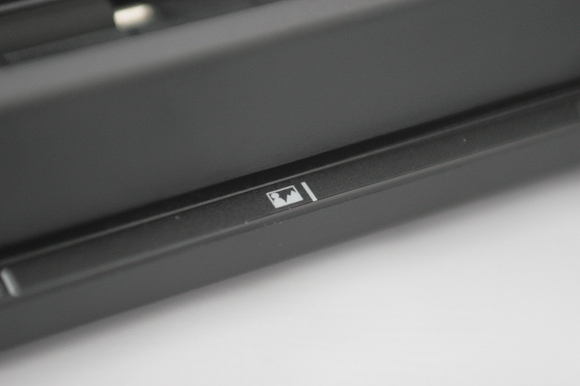
從 A4 到 A6,還有一般的 4X3 照片,在 CoCo 棒的底座上,都有相對的位置線,只要把對齊板拉到相對的位置,就可以讓我們在使用自動進紙器時更加的準確

即然這是一款標榜「行動」用的產品,帶著它東奔西跑出出國,耶魯熊想這也是意料中的事,所以 CoCo 棒很貼心的給了大家四種不同的電源接頭,讓大家不管飛到哪一國,都能開心的使用 CoCo 棒 ( 啥?!天國能不能用?! 基本上到了天國後,耶魯熊也不想用了 XDD )


這是一個從 100~240V 都適用的電源,上面有著各個安規認証通過的標章,絕非一般廉價商品中所付贈,來自中國完全沒有安規的電源供應器能比得上的,在這個常常聽到手機爆炸或是電人的年代,一個好的電源供應器是很重要的,畢竟誰都不想一隻 CoCo 掃瞄棒,用到最後變成電擊棒,還電到自己對吧!?





活動的插頭設計,讓這個電源供應器可以使用多達四種不同的插頭,讓大家帶著它世界趴趴造都不用怕碰上不能使用的插座


為了讓我們在攜帶時,不會因為和包包中的雜物碰撞,傷害了美美的鋼琴烤漆外觀,在 CoCo 棒的盒入就附上了一個原廠的攜行套,可以讓外出時,更方便帶出門,也更能保護到 CoCo 棒


USB 傳輸線及一張 8GB 的威剛 Micro SD 卡也是附贈的配件喔


如果今天要帶出門的是 CoCo 棒加上底座,那就要用這個附贈的絨布套了,它的大小剛好可以放置加上底座的 CoCo 棒,這真是一個貼心的贈品


700 mAh 的鋰電池,是 CoCo 棒外出時電力的主要來源,看了一下這顆電池的型號,應該和富士的數位相機電池 NP-45 是同一顆,如果有在外面長時間使用的需求,可以自行在網路上購買電池使用

CoCo 棒開機時會秀出 Avision 的藍色 Logo
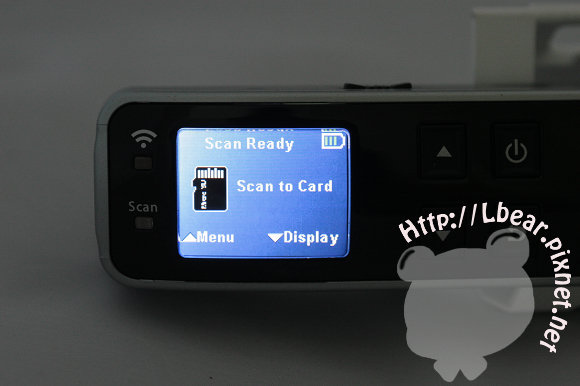



第一次使用時,所有的選單都是英文的,但別擔心 Avision 是一家台灣品牌,當然會有中文的選單


我們先進到選單中,透過▲▼鍵進到選單的後面,這時就會看到「Language」的選項,再按一下電源鍵進入該選項,進入後再選到「繁體中文」上,按下電源鍵確定



這時候就會看到原本都是英文的選單,一下次就變成大家熟悉的中文選單了,這樣是不是親切很多了呢 CCCC

值得一提的是, CoCo 棒在開啟 WIFI 後,如果在 30 秒內沒有連線使用的話,會自動關閉 WIFI 功能,這樣才不會浪費太多的電力


看完了外觀介紹後,接下來我們就要來看看 CoCo 棒在掃瞄時是如何運作的吧,耶魯熊先使用沒有接上底座的 CoCo 棒來測試掃瞄一張千元鈔票,把鈔票放在桌面上,開機後,按下電源鍵進入掃瞄模式後,把 CoCo 棒從千元紙鈔的頂端「走」到底部,再按下電源鍵結束

掃瞄完後,就可以馬上切到觀看模式,看一下掃瞄的結果有沒有成功,這也是擁有 1.8 吋液晶螢幕的好處

這是掃瞄出來的結果,使用手推式掃瞄,在千元大鈔四週會有桌面的部份 ( 四週的黑色部份 )一起掃進來

接下來我們把 CoCo 棒放到底座上,來試一下使用自動進紙的功能,把千元紙鈔放入自動進紙器上,往裡面推一下,自動進紙器就會把紙鈔捲入,一捲入時就自動進入掃瞄模式,捲出後會自動停止掃瞄模式,比起直接使用 CoCo 棒本體在桌面上「走」過紙鈔的方式,透過進紙器掃出來的結果就是只有紙鈔本體,不會有其他的空白

這張就是透過自動進紙機掃瞄出來的結果,是不是比起前面手動掃瞄的效果好很多呢

不過有些時候,自動進紙器也有派不上用場的時候,像是耶魯熊看到這頁食譜,想掃瞄下來回家下廚來稿賞自己一下時,除非耶魯熊要把這頁撕下來,不然進紙器就派不上用場啦,還好 CoCo 棒靈活性很高,取下本體後,一樣可以透過手推的方法來掃瞄



一樣把 CoCo 棒本體開機後放在要掃瞄的頁面頂端,按一下電源鍵進入掃瞄模式後,再一路往下「走」,到底部時,再按下電源鍵離開掃瞄模式

這時進入預覽模式中,就可以看到剛剛我們掃瞄這頁食譜的結果啦

這是手動掃瞄食譜的成品,非常的清楚 ( 最後會附上未壓縮的原始圖給大家看的 )
附上 Avision 行動CoCo棒 2 Wi-Fi PRO 操作影片供大家參考

看完了 CoCo 棒的掃瞄測試後,接下來我們就要來看一下 WIFI 這部分的功能了,把 CoCo 棒的 WIFI 打開後,再進入手機中 WIFI 設定裡,這時可以看到一個名為「Avision-xxxx」的無線 AP 可以使用,這就是 CoCo 棒上的 WIFI,我們先連上它


連上後開啟手機上的瀏覽器,一開啟後,不管你輸入什麼網址,都會直接連上 CoCo 棒 上的 Web 介面,在這個界面裡,可以看到剛剛我們掃瞄的成品

只要點選一下其中一張圖,就能放大來觀看,非常的方便


透過 CoCo 棒 Web 首頁上的齒輪圖示,可以進到設定頁中,在這裡可以設定 WIFI 的 SSID 及登入 Web 頁面的帳號和密碼,這樣才不會人人都能進來看 CoCo 棒裡的資料囉


也能把需要的掃瞄成品下載到手機上,馬上透過 Email 或是任何能傳送圖檔的通訊軟體,把圖傳送出去,對於常在外面走動的人來講,是一個非常方便的功能 !!


當然了,要在手機上直接觀看剛剛下載的掃瞄成果也是完全沒問題的,如果這是要給客戶看的資料,還能馬上秀出來喔,真的是業務之寶呀!!!


在 iPAD Mini 上也一樣可以直接透過 WIFI 連上 CoCo 棒,使用瀏覽器來進入 Web 頁面來觀看掃瞄的成品

使用大螢幕來看,是不是更清楚更棒了呢 !!!!
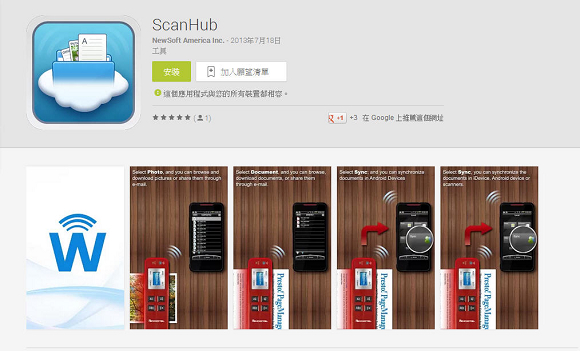
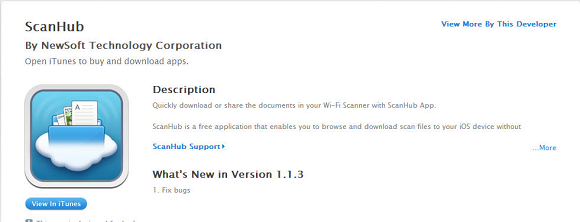
另外在 Android 及 iOS 二大行動裝置系統上, CoCo 棒也有相關的 APP 可以使用喔,從 Google Play 及 Apple iTunes 上也都能找到喔,更貼心的是不論是在 Android 上還是 iOS 上,都同時提供了手機版和 PAD 版二種版本喔!!

最後附上規格表讓大家更了解 CoCo 棒 2 Wi-Fi Pro 的各項規格,規格表引用自 Avision 官方網頁
熊後語:
如果十多年前有這種產品,那耶魯熊一定會愛死它了,再也不用每天搞到十點多才能下班,還能夠在看到好文章時,馬上掃瞄下來讓自己好好閱讀吸收,不過現在才出現也不算晚 !! 耶魯熊還是可以帶著它趴趴走,把一些重要的資料隨時的掃瞄下來,不過可惜的是,自動進紙一定要接著電源才能使用,沒辦法透過 CoCo 棒的鋰電池來驅動,這點就比較可惜了
最後附上這次掃瞄的原圖檔供大家參考:請按我下載
現在透過耶魯熊的連結購買,還多送一顆鋰電池喔:購買請按我




 留言列表
留言列表